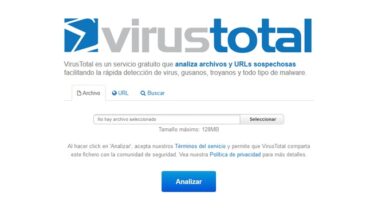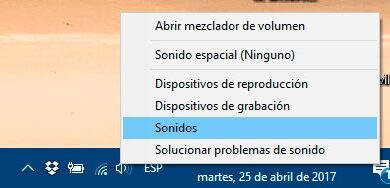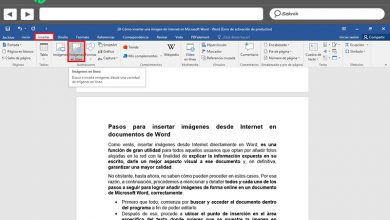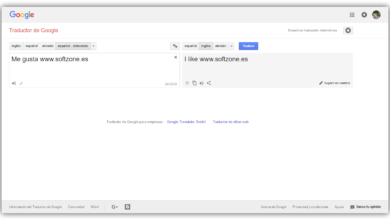Comment réparer une colonne dans un document Microsoft Excel? Guide étape par étape
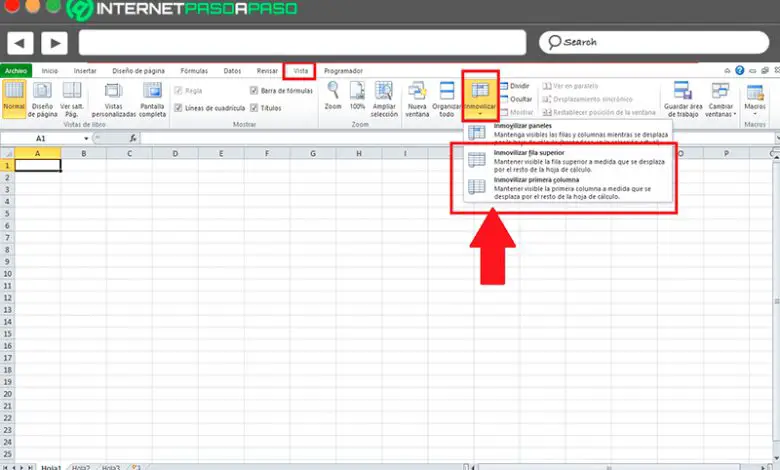
Lorsque vous travaillez sur une feuille de calcul vous aurez la possibilité d’y trouver des centaines de lignes et de colonnes disponibles , tout cela peut devenir un réel avantage lorsque vous devez travailler avec des documents très longs, mais parfois cela peut être devenir un vrai problème , surtout s’ils ne restent pas figés.
Ce n’est un secret pour personne que travailler avec un logiciel Microsoft peut être un peu compliqué, surtout si vous ne savez pas comment utiliser toutes ses fonctions et quelques astuces qui facilitent le travail. C’est pourquoi une très bonne option pour éviter les complications lors du travail est de bloquer les lignes et les colonnes .
Conformément à cela, nous allons ici vous montrer comment vous pouvez commencer à figer les colonnes d’une feuille de calcul , une procédure très simple qui vous permettra de travailler beaucoup plus confortablement, en particulier dans ces gros documents . Pour ce faire, suivez en détail tout ce que nous vous apprendrons ci-dessous.
Quand est-il nécessaire de réparer une colonne Excel et quels sont ses avantages?
Comme mentionné précédemment dans l’article, il est recommandé d’utiliser cet outil de fixation de colonne, en particulier lorsque vous travaillez avec un document de calcul très complet où vous devez même travailler avec plusieurs d’entre eux. Cela signifie que vous allez gérer de nombreuses lignes complètes, de sorte que des problèmes surviennent souvent lorsque vous vous souvenez de la colonne sur laquelle vous travaillez, en particulier si vous manipulez beaucoup de données numériques qui peuvent prêter à confusion.
Il est également important de noter que de nombreux moniteurs d’ordinateur sont très petits, ce qui rend encore plus difficile de voir toute la zone spécifique de la table qui est utilisée . De plus, lorsqu’il s’agit d’un grand nombre de données, le document a tendance à défiler vers le bas , ce qui vous fait perdre de vue toutes les données utilisées dans la feuille de calcul . Dans ce cas, l’utilisateur doit faire défiler vers le haut à chaque instant pour pouvoir se souvenir des informations qui s’y trouvent .
Tout cela vous fera sans aucun doute une perte de temps, donc la productivité de votre travail diminuera . Par conséquent, le fait de pouvoir corriger chacune des colonnes vous donnera la possibilité de travailler de manière beaucoup plus ordonnée , de sorte que votre travail avec des documents longs sera beaucoup plus rapide.
Étapes pour épingler une colonne dans une feuille de calcul Microsoft Excel
«MISE À JOUR ✅ Voulez-vous savoir comment corriger une colonne dans vos feuilles de calcul Microsoft Excel? ⭐ ENTREZ ICI ⭐ et apprenez tout à PARTIR DE ZÉRO!»
Comme cela a déjà été mentionné tout au long de l’article, c’est une option très utile et attrayante pour la plupart des utilisateurs, en particulier pour ceux qui doivent créer de très longs documents sur cette plateforme.
Cette option de blocage peut être effectuée à la fois pour une ligne et une colonne, elles resteront visibles bien qu’elles ne puissent être déplacées d’aucune manière , ni vers le haut ni vers le bas . Cela se fait avec la possibilité que les utilisateurs puissent voir toutes les informations qu’ils gèrent à tout moment. Cette fonction se trouve dans Excel sous le nom «Figer».
Pour l’appliquer, vous devez suivre ces étapes:
- Dans le cas où vous souhaitez figer une ligne, alors vous devez aller dans l’onglet «Affichage» et là vous sélectionnez l’option «Figer la ligne supérieure».
- Pour appliquer cette fonction à une colonne, il faut alors revenir à «Affichage» et là » Figer la première colonne».
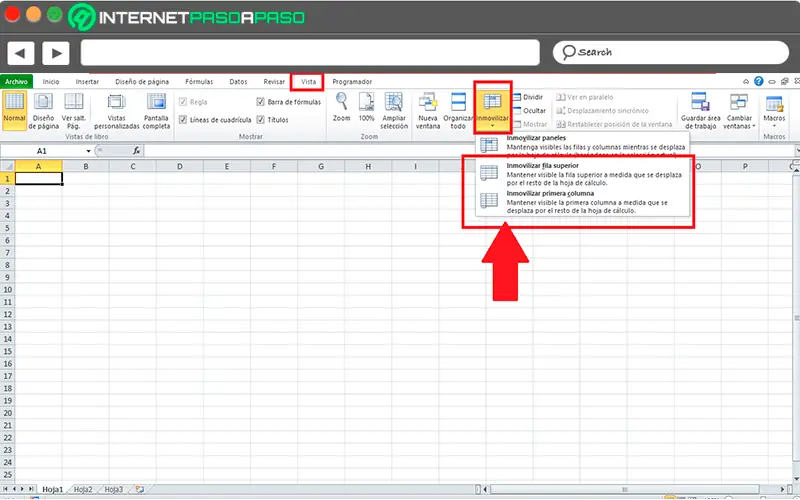
- Cependant, lorsque le menu «Figer» est affiché, vous pouvez voir qu’une troisième option est disponible , c’est «Figer les panneaux» avec cette option, vous aurez la possibilité de bloquer les lignes et les colonnes qui sont au-dessus de la cellule sélectionnée et à gauche de la même cellule.
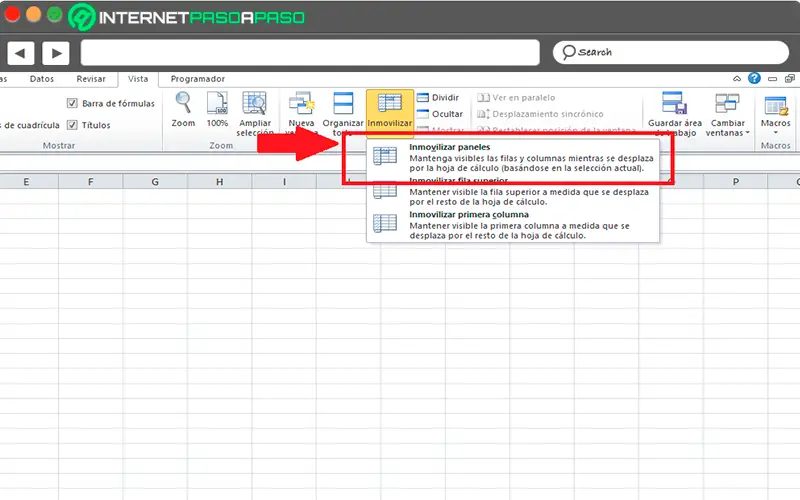
- Dans le cas où vous souhaitez bloquer plusieurs lignes, vous devez alors sélectionner la ligne sous les lignes à bloquer et aller à nouveau dans «Affichage»> «Figer»> «Figer les panneaux». Alors que dans le cas des colonnes, vous devez sélectionner la colonne à droite de celles que vous souhaitez sélectionner, puis suivre les mêmes étapes ci-dessus.
- Gardez à l’ esprit que cette fonction de verrouillage et colonnes lignes fonctionnent de la manière suivante , si vous verrouillez une première rangée , puis verrouiller une colonne, puis la ligne sera débloquée . Vous devez également garder à l’esprit qu’il ne prend en charge que les premières colonnes et lignes , c’est-à-dire qu’il n’est pas possible de verrouiller les lignes et les colonnes au milieu de la feuille de calcul , mais uniquement les premières.
Si vous avez des questions, laissez-les dans les commentaires, nous vous répondrons dans les plus brefs délais, et cela sera également d’une grande aide pour plus de membres de la communauté. Je vous remercie!